Η τηλεόραση Samsung δεν συνδέεται ή δεν βρίσκει το δίκτυο Wifi ή το internet
Οι Samsung Smart TV διαθέτουν πολυάριθμες δυνατότητες και υπηρεσίες όπως online streaming, πληροφορίες για τον καιρό και δυνατότητες αναζήτησης. Μπορεί, ωστόσο, να απογοητευτείτε σε σημαντικό βαθμό εάν αντιμετωπίσετε προβλήματα με τη σύνδεση της τηλεόρασής σας, καθώς θα χάσετε την πρόσβαση σε αυτές τις δυνατότητες. Διαβάστε παρακάτω και μάθετε πώς να ελέγχετε το δίκτυό σας και να αντιμετωπίζετε αυτά τα προβλήματα.

Να σημειωθεί ότι: Το άρθρο αυτό αναφέρεται σε Samsung smart TV (π.χ. συνδεδεμένες στο διαδίκτυο). Οι εικόνες ενδέχεται να διαφέρουν ελαφρώς ανάλογα με το μοντέλο και το υλικολογισμικό της τηλεόρασής σας.
Προτού ξεκινήσετε: Τσεκάρετε την κατάσταση δικτύου
Εάν αντιμετωπίζετε προβλήματα σύνδεσης της Smart TV σας στο internet ρίξτε μια ματιά στην Κατάσταση δικτύου. Μπορείτε να ελέγξετε τις ρυθμίσεις σύνδεσης στο internet και να δείτε σε ποιο σημείο χάνεται η σύνδεση.
Για να τσεκάρετε την κατάσταση δικτύου:
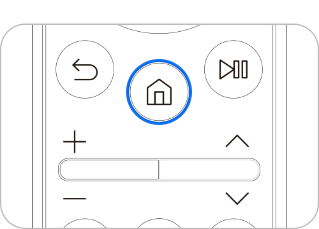





Ταυτοποιήστε το πρόβλημα
Υπάρχουν δύο πιθανά σημεία αστοχίας που μπορεί να οδηγήσουν σε προβλήματα με το δίκτυο: H σύνδεση ανάμεσα στην τηλεόρασή σας και τον δρομολογητή (ρούτερ) και η σύνδεση ανάμεσα στον δρομολογητή (ρούτερ) και το internet.
Αστοχία σύνδεσης ανάμεσα στην τηλεόραση και το ρούτερ:

Αστοχία σύνδεσης ανάμεσα στον δρομολογητή (ρούτερ) και το internet:

Επιχειρήστε να συνδέσετε μια άλλη συσκευή στο ρούτερ σας για να διαπιστώσετε εάν το πρόβλημα εντοπίζεται ανάμεσα στην τηλεόραση καιτο ρούτερ. Εάν η συσκευή αυτή συνδέεται και λειτουργεί κανονικά, τότε το πρόβλημα το έχει η τηλεόρασή σας.
Για να διαπιστώσετε εάν το πρόβλημα εντοπίζεται ανάμεσα στο ρούτερ και τον πάροχο υπηρεσιών internet, τσεκάρετε το κουτί internet σας. Εάν το κουτί είναι συνδεδεμένο, θα πρέπει να επικοινωνήσετε με τον πάροχο υπηρεσιών internet σας για να λύσετε το πρόβλημα.
Επιλογή 1: Ελέγξτε και τροποποιήστε τη διεύθυνση IP
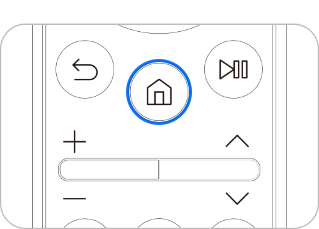






Ρυθμίστε χειροκίνητα τη διεύθυνση IP σας
Μπορείτε να επιχειρήσετε να αντιμετωπίσετε τυχόν προβλήματα της τηλεόρασής σας, ρυθμίζοντας χειροκίνητα τη διεύθυνση IP σας. Για να ρυθμίσετε χειροκίνητα τη διεύθυνση IP σας ακολουθήστε τα βήματα που ακολουθήσατε για να ελέγξετε τη διεύθυνση IP σας και στη συνέχεια προβείτε στις ακόλουθες ενέργειες:




Επιλογή 2: Ελέγξτε εάν υπάρχουν ενημερώσεις λογισμικού
Υπάρχουν δύο διαφορετικές μέθοδοι ενημέρωσης της τηλεόρασής σας. Η μέθοδος που παρουσιάζεται παρακάτω σας καθοδηγεί ως προς την ενημέρωση μέσω του μενού της τηλεόρασης. Διαβάστε τις Συχνές Ερωτήσεις μας στον πώς να ενημερώνετε το λογισμικό της τηλεόρασής σας και μάθετε πώς να κάνετε ενημέρωση μέσω USB.
Να σημειωθεί ότι: Τα παρακάτω βήματα ενδέχεται να διαφέρουν ανάλογα με το μοντέλο της τηλεόρασής σας και την έκδοση του smart μενού που χρησιμοποιεί. Εάν δεν είστε σίγουροι για τα ακριβή βήματα, συμβουλευτείτε το έντυπο εγχειρίδιο χρήσης σας ή κατεβάστε το e-manual από το Τμήμα υποστήριξης πελατών της Samsung.
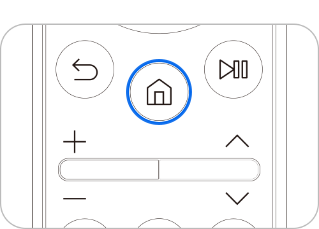





Να σημειωθεί ότι:
- Εάν διαθέτετε στικάκι USB για την αναπαραγωγή ή εγγραφή βίντεο/φωτογραφιών/μουσικής, θα ερωτηθείτε από την τηλεόραση εάν πρέπει να γίνει αναζήτηση κάποιου αρχείου ενημέρωσης στο στικάκι USB. Για να συνεχίσετε την ενημέρωση μέσω Wi-Fi, επιλέξτε Όχι.
- Εάν δεν υπάρχει διαθέσιμη ενημέρωση, τότε η τηλεόρασή σας διαθέτει ήδη την τελευταία έκδοση.
Επιλογή 3: Φροντίδα συσκευής
Η Φροντίδα συσκευής πραγματοποιεί διαγνωστική σάρωση της τηλεόρασής σας για τη βελτιστοποίησή της, επιχειρώντας να διορθώσει τυχόν προβλήματα όπως θολή οθόνη ή ανεπαρκής χώρος αποθήκευσης. Σε περίπτωση εντοπισμού κάποιου προβλήματος, το πρόβλημα αυτό θα εμφανιστεί σε διαγνωστική λίστα.
Για να μάθετε πώς να εκτελείτε τη Φροντίδα συσκευής στην τηλεόρασή σας, ακολουθήστε τα παρακάτω βήματα.
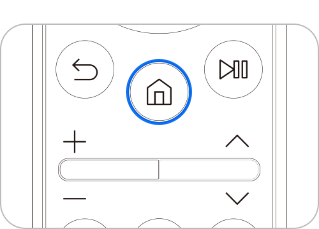




Επιλογή 4: Επαναφορά στις εργοστασιακές ρυθμίσεις
Η επαναφορά στις εργοστασιακές ρυθμίσεις θα πρέπει να εκτελείται μόνο όταν οι άλλοι τρόποι αντιμετώπισης του προβλήματος αποδείχθηκαν ανεπιτυχείς. Η επαναφορά στις εργοστασιακές ρυθμίσεις θα αφαιρέσει όλες τις εφαρμογές που έχετε κατεβάσει και θα επαναφέρει όλες τις ρυθμίσεις χρήστη, έτσι ώστε η τηλεόρασή σας να επανέλθει στην ίδια κατάσταση στην οποία βρισκόταν όταν την αγοράσατε.
Για επαναφορά στις εργοστασιακές ρυθμίσεις της τηλεόρασής σας:
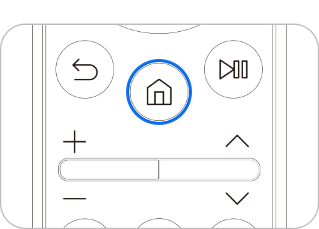






Επανασύνδεση της τηλεόρασης στο διαδίκτυο
Μετά από επαναφορά στις εργοστασιακές ρυθμίσεις θα πρέπει να συνδεθείτε ξανά στο internet. Υπάρχουν δύο τρόποι με τους οποίους μπορείτε να συνδέσετε τη Smart TV σας στο internet. Μέσω ασύρματης ή ενσύρματης σύνδεσης. Η μέθοδος σύνδεσης είναι η ακόλουθη.
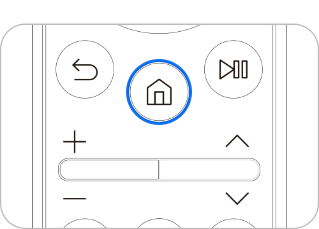






Εάν επιλέξετε την ενσύρματη σύνδεση, η τηλεόρασή σας θα συνδεθεί αυτόματα στο internet. Εάν επιλέξετε την ασύρματη σύνδεση θα πρέπει να επιλέξετε το δίκτυο στο οποίο επιθυμείτε να συνδεθείτε.
Να σημειωθεί ότι: Προτού επιχειρήσετε μια ενσύρματη σύνδεση στο διαδίκτυο θα πρέπει να βεβαιωθείτε ότι το καλώδιο δικτύου είναι καλά συνδεδεμένο στο πίσω μέρος της τηλεόρασης.
Ευχαριστούμε για την ανταπόκρισή σας
Παρακαλούμε απαντήστε σε όλες τις ερωτήσεις.



